主页 > 经验 >
Win7修改IE浏览器网页字体的操作方法 Win7怎么修改IE浏览器网页
Win7修改IE浏览器网页字体的操作方法 Win7怎么修改IE浏览器网页字体 在Win7系统中浏览网页时,不同的网页有不同的排版方式,字体大小和样式、排列结构以及文字内容等这些都会不一样。这使得我们在网页切换时眼睛很难适应,也会影响我们浏览网页的速度。那么,想要把网页字体设置成自己习惯的字体该怎么办呢?下面就跟大家分享下Win7修改IE浏览器网页字体的操作方法。
步骤:
1、打开IE浏览器,点击“工具”(右上角的齿轮图标)—“internet选项”;
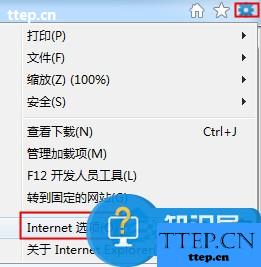
2、在常规选卡中点击下面的“辅助功能”;

3、在“辅助功能”框中勾选“忽略网页上制定的字体样式”点击确定,之后点击“字体”;
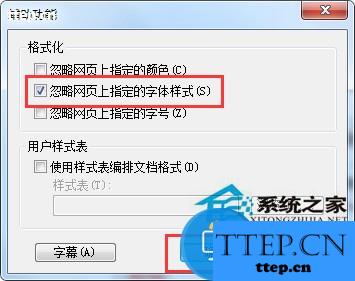
4、选择系统中自带的字体,点击确定;
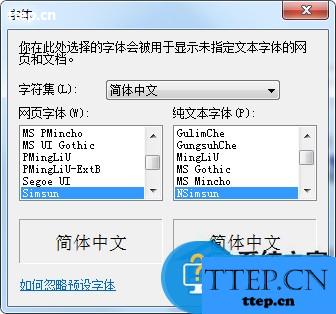
5、点击应用并确定,重启IE浏览器即可。
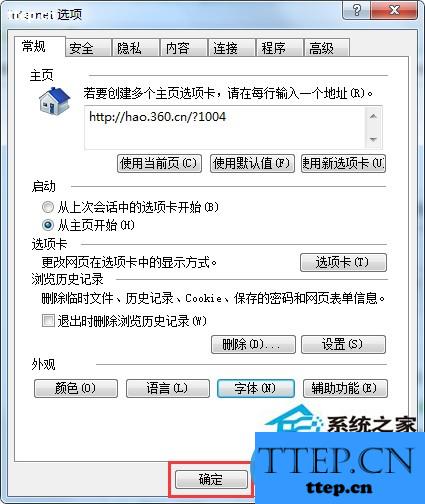
以上就是Win7修改IE浏览器网页字体的操作方法,统一或相似的字体能减少我们浏览网页时的视觉疲劳,有需要的用户赶紧试试吧!
步骤:
1、打开IE浏览器,点击“工具”(右上角的齿轮图标)—“internet选项”;
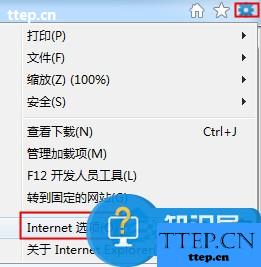
2、在常规选卡中点击下面的“辅助功能”;

3、在“辅助功能”框中勾选“忽略网页上制定的字体样式”点击确定,之后点击“字体”;
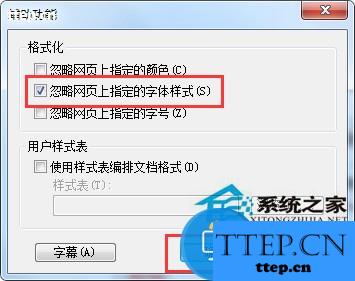
4、选择系统中自带的字体,点击确定;
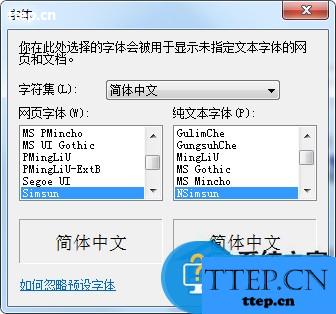
5、点击应用并确定,重启IE浏览器即可。
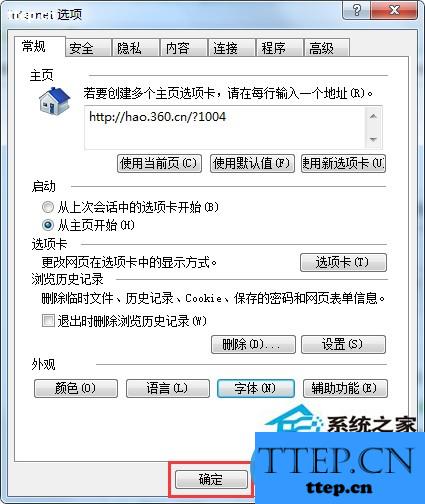
以上就是Win7修改IE浏览器网页字体的操作方法,统一或相似的字体能减少我们浏览网页时的视觉疲劳,有需要的用户赶紧试试吧!
- 最近发表
- 赞助商链接
-
